Forza Horizon er et populært bilspill som er tilgjengelig på Windows, Xbox One og Xbox Series plattformene. Det er ikke uvanlig å støte på feilkoden FH001 i Forza Horizon 4 når du prøver å starte spillet på Windows 10. Denne feilen oppstår ofte på grunn av feilkonfigurerte systeminnstillinger eller skadede spillfiler. Det finnes flere faktorer som kan bidra til dette problemet, og denne artikkelen vil utforske noen av dem. Videre vil vi presentere en rekke feilsøkingsmetoder som kan hjelpe deg med å løse Forza Horizon 4 feilkoden FH001.
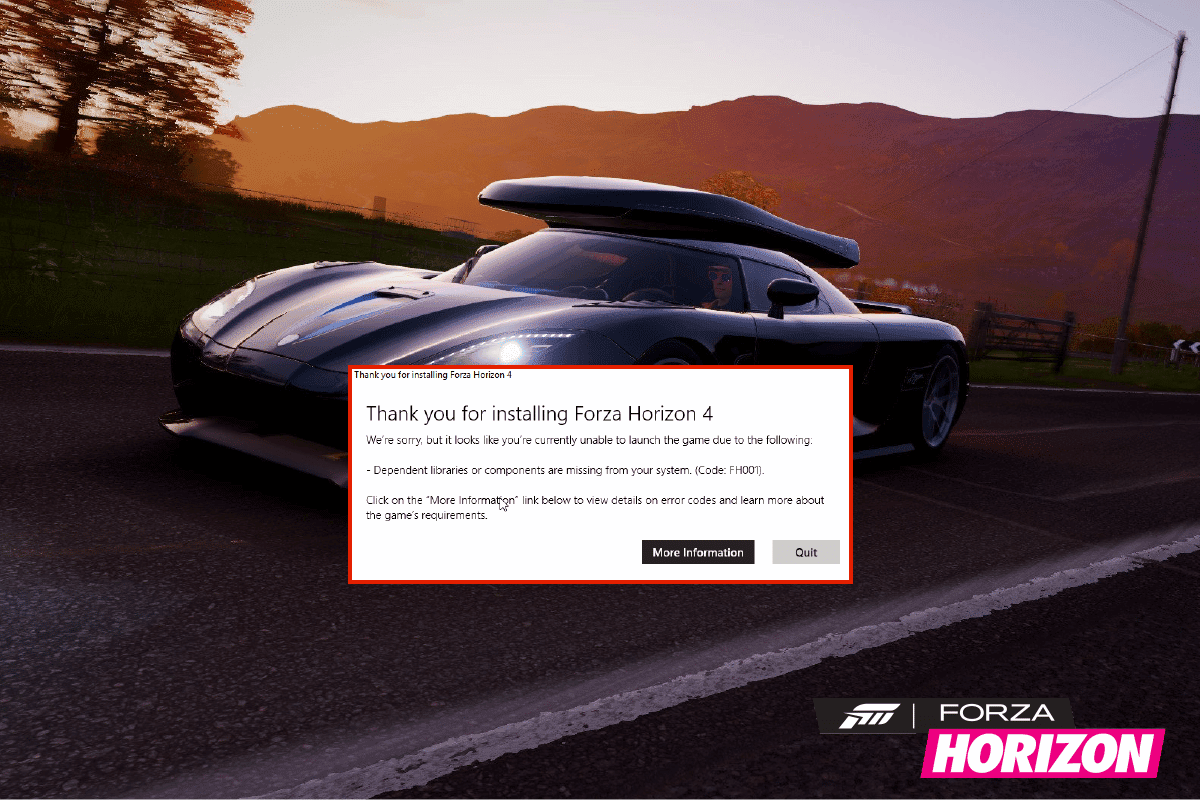
Hvordan løse Forza Horizon 4 FH001-feilen i Windows 10
Selv om det ikke finnes en enkeltstående årsak til Forza Horizon 4 feilkoden FH001 i Windows 10, har vi analysert diverse rapporter og diskusjonsfora på nettet for å identifisere de mest sannsynlige faktorene som forårsaker dette problemet på din Windows 10 PC. Her er noen av de vanligste:
- Datamaskinen oppfyller ikke spillets systemkrav.
- Et bakgrunnsprogram forstyrrer spillet.
- Spillet kjører ikke med administratorrettigheter.
- Korrupt cache i Windows Store hindrer spillet i å starte.
- Ukorrekte innstillinger for dato og klokkeslett.
- Spillet er ikke prioritert i strøminnstillingene.
- Grafikkdriverne dine er utdaterte eller ikke kompatible.
- Antivirusprogram eller brannmur blokkerer spillet fra å starte.
- Microsoft Visual C++-pakker er ikke oppdaterte.
Nedenfor finner du noen effektive feilsøkingsmetoder som kan hjelpe deg med å fikse Forza Horizon 4 FH001-feilen på din Windows 10-PC.
Metode 1: Grunnleggende feilsøking
Start med disse grunnleggende feilsøkingstrinnene for å se om de løser problemet.
1A. Omstart av PC-en
Et enkelt, men ofte effektivt triks for å fjerne midlertidige feil som kan påvirke Forza Horizon 4, er å starte datamaskinen på nytt. Du kan gjøre dette ved å følge disse trinnene:
1. Åpne Windows Power User-menyen ved å trykke Windows-tasten + X samtidig.
2. Velg «Slå av eller logg av».
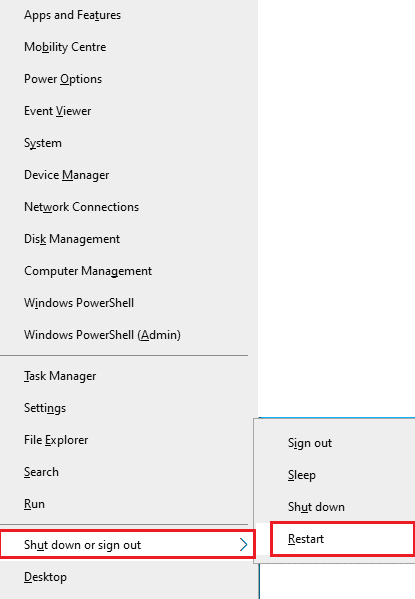
3. Klikk på «Start på nytt».
Etter omstarten, sjekk om du kan starte spillet uten feil.
1B. Sjekk systemkravene
Flere brukere har opplevd FH4 feilkoden FH001 når datamaskinen ikke oppfyller spillets systemkrav. Før du installerer et spill eller en app, er det viktig å sørge for at datamaskinen din møter minimumskravene. Informasjon om minimumskravene finnes som regel på spillets offisielle nettside. Det er spesielt tre aspekter du bør vurdere: grafikkort, DirectX-versjon og generelle systemkrav.
Her er minimums- og anbefalte systemkrav for Forza Horizon 4:
| MINIMUMSKRAV | ANBEFALT KRAV | |
| Prosessor | Intel i3-4170 @ 3.7Ghz ELLER Intel i5 750 @ 2.67Ghz | Intel i7-3820 @ 3.6 GHz |
| RAM | 8 GB | 12 GB |
| OS | Windows 10 versjon 15063.0 eller høyere | Windows 10 versjon 15063.0 eller høyere |
| Skjermkort | NVidia 650TI ELLER NVidia GT 740 ELLER AMD R7 250x | NVidia GTX 970 ELLER NVidia GTX 1060 3GB ELLER AMD R9 290x ELLER AMD RX 470 |
| Pixel Shader | 5.0 | 5.1 |
| Vertex Shader | 5.0 | 5.1 |
| Dedikert VRAM | 2 GB | 4 GB |
1C. Sikre stabil nettverkstilkobling
En ustabil internettforbindelse kan være en annen årsak til Forza Horizon 4 feilkode FH001. Problemer med signalstyrke eller hindringer mellom ruteren og datamaskinen kan også forårsake tilkoblingsproblemer. Du kan bruke en hastighetstest for å sjekke om du har den nødvendige nettverkshastigheten.

Sjekk at følgende er i orden:
- Sjekk signalstyrken og fjern eventuelle hindringer mellom ruteren og datamaskinen hvis signalet er svakt.
- Unngå å ha for mange enheter tilkoblet samme nettverk.
- Bruk en ruter/modem som er godkjent av din internettleverandør for å unngå konflikter.
- Ikke bruk gamle eller skadede kabler, bytt dem ut om nødvendig.
- Sørg for at ledningene fra modemet til ruteren og modemet til veggen er stabile og ikke forstyrres.
Hvis du opplever problemer med internettilkoblingen, kan du finne mer informasjon i veiledningen «Slik feilsøker du nettverkstilkoblingsproblemer i Windows 10».
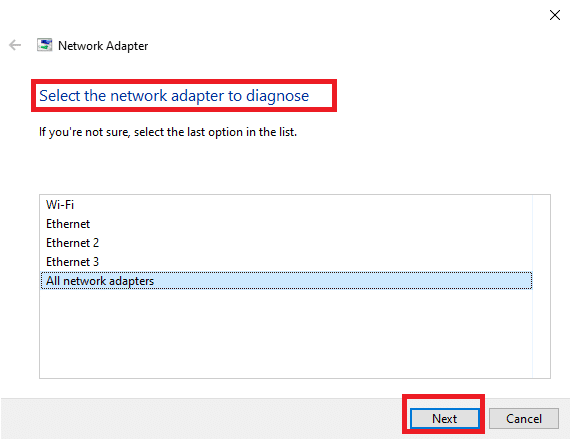
1D. Steng Bakgrunnsoppgaver
En annen løsning er å stenge alle bakgrunnsoppgaver som kjører på datamaskinen. Du finner en guide til hvordan du avslutter oppgaver i Windows 10, og følg instruksjonene der.
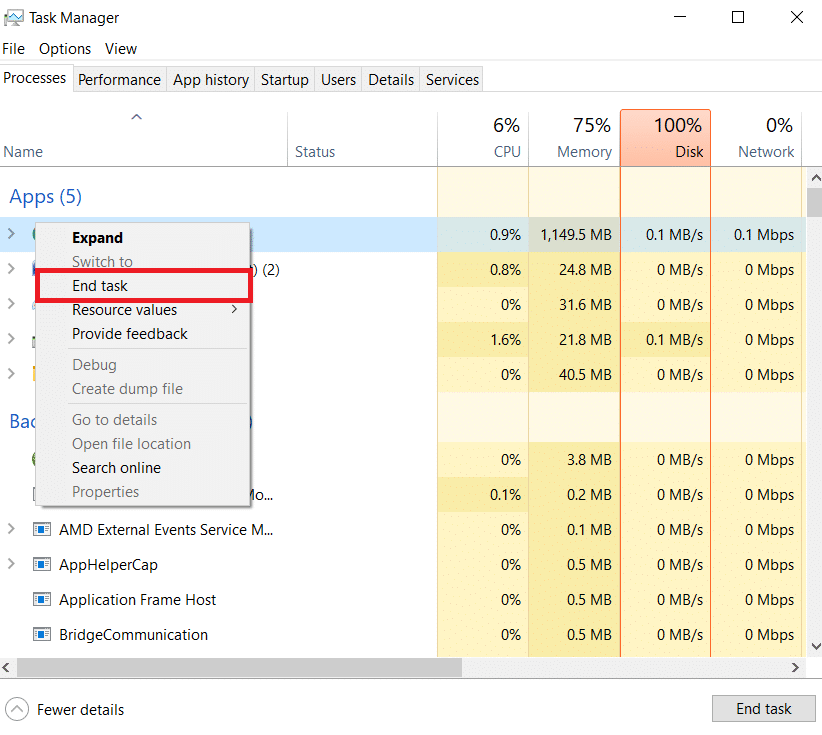
Etter å ha avsluttet alle bakgrunnsprosesser, sjekk om feilkoden er løst.
1E. Endre dato- og klokkeslettinnstillinger
Feilaktige dato- og klokkeslettinnstillinger på datamaskinen kan også føre til FH4 feilkode FH001. Følg disse trinnene for å synkronisere dato, region og klokkeslett på din Windows 10-maskin:
1. Trykk Windows-tasten + I samtidig for å åpne Windows Innstillinger.
2. Velg «Tid og språk».
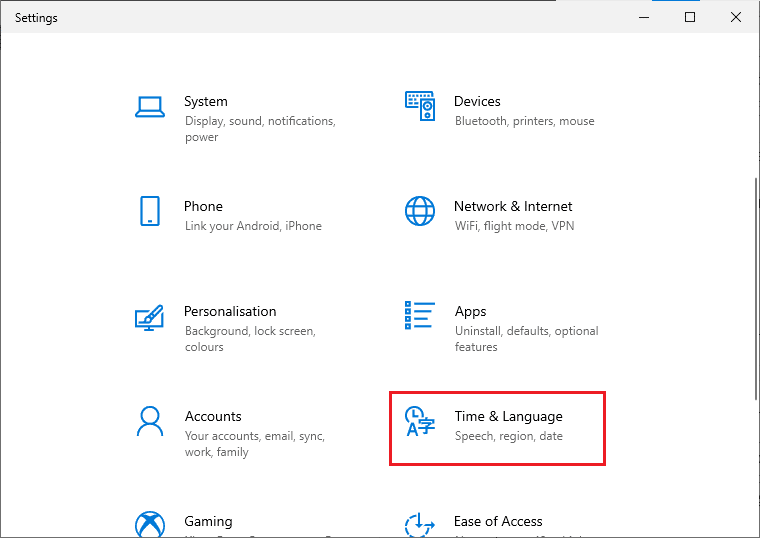
3. I «Dato og klokkeslett» fanen, forsikre deg om at «Angi klokkeslett automatisk» og «Angi tidssone automatisk» er slått på.
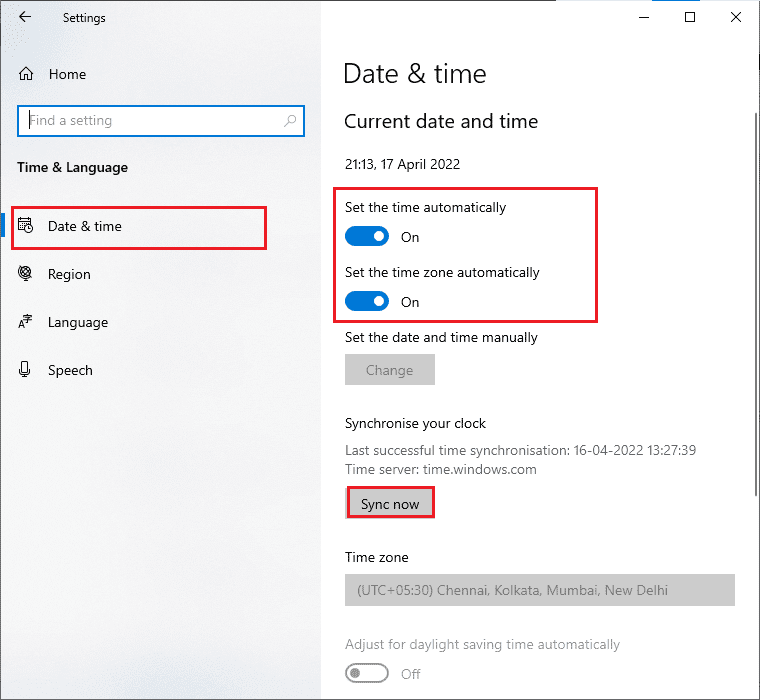
4. Klikk på «Synkroniser nå». Sjekk om Forza Horizon 4-feilen er borte.
1F. Reparer systemfiler
Manglende eller skadede filer kan være en annen årsak til FH4 feilkode FH001. Du kan reparere disse filene ved hjelp av innebygde verktøy som System File Checker (SFC) og Deployment Image Servicing and Management (DISM). Følg instruksjonene i veiledningen «Slik reparerer du systemfiler i Windows 10» for å rette opp eventuelle korrupte filer.
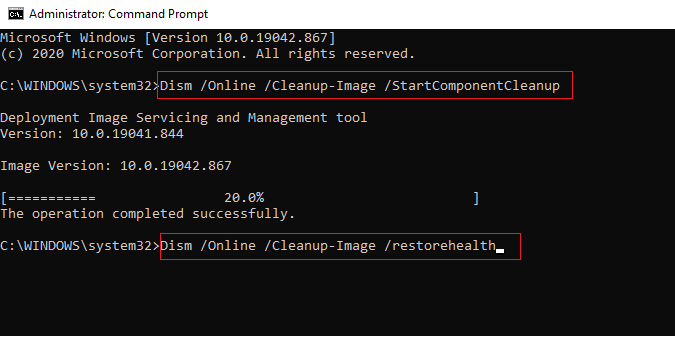
1G. Kjør Diskopprydding
Enkelte brukere har hatt suksess med å frigjøre diskplass på datamaskinen. Dette kan hjelpe datamaskinen med å installere nye filer når det er nødvendig og løse feilen. Hvis lite diskplass er årsaken til feilkoden, kan du sjekke veiledningen «10 måter å frigjøre harddiskplass i Windows» for å fjerne unødvendige filer.
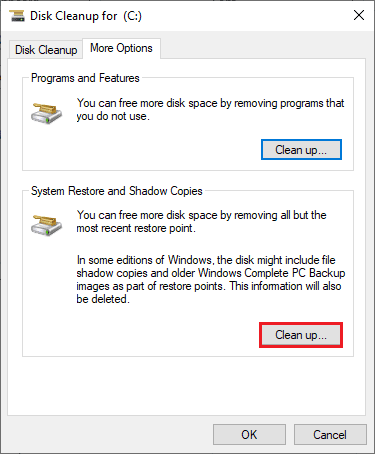
1H. Oppdater Windows
Du kan også fjerne feil i datamaskinen og spillet ved å oppdatere operativsystemet. Pass på at du har installert de nyeste Windows-oppdateringene. Veiledningen «Slik laster du ned og installerer de nyeste oppdateringene for Windows 10» kan hjelpe deg med dette.

Etter oppdateringen, sjekk om du kan koble deg til spillserveren uten problemer.
1I. Oppdater grafikkdrivere
Forza Horizon 4 er et grafisk krevende spill, og det er viktig at grafikkdriverne dine er oppdaterte for en optimal spillopplevelse. Hvis driverne er utdaterte eller defekte, oppdater dem. Du kan enten laste ned de nyeste driverne fra produsentens nettside eller oppdatere dem manuelt. Du kan finne en guide i «4 måter å oppdatere grafikkdrivere i Windows 10».
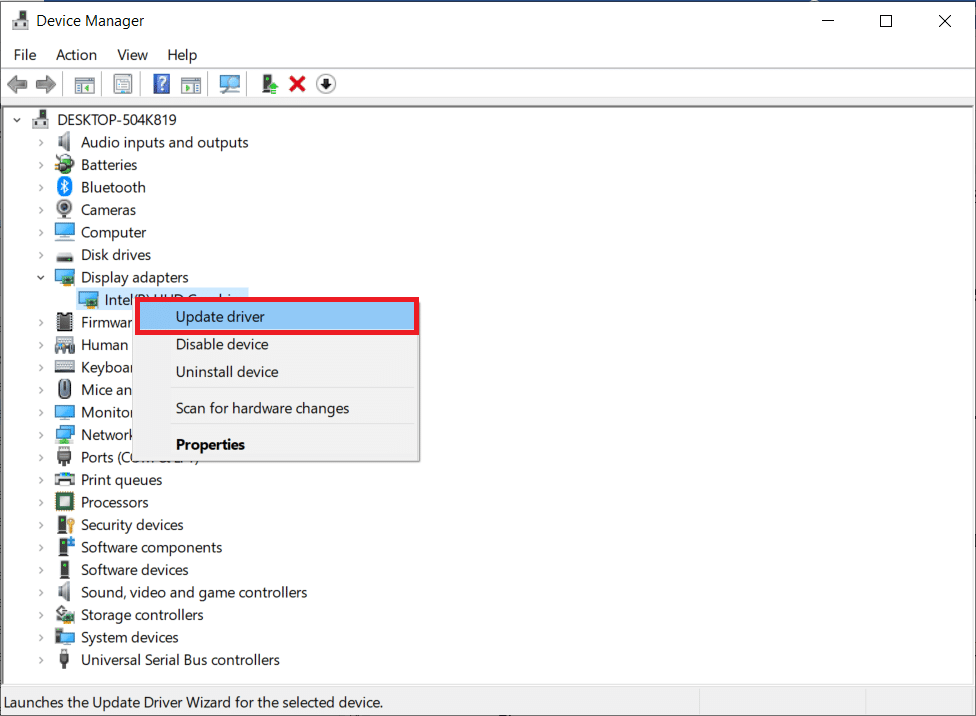
1J. Rull tilbake GPU-drivere
Noen ganger kan den nyeste versjonen av grafikkdriverne forårsake FH4-feilkode FH001. I så fall kan det hjelpe å gå tilbake til en tidligere versjon. Denne prosessen kalles tilbakerulling av drivere, og du kan finne en guide i «Slik tilbakestiller du drivere i Windows 10».
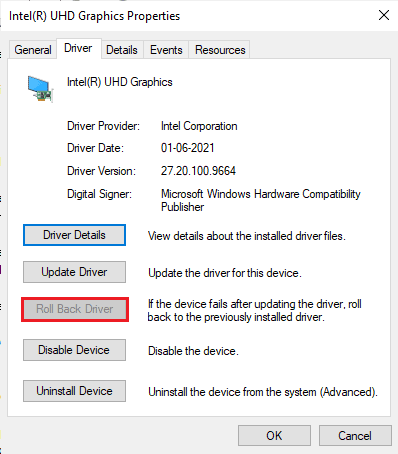
1K. Installer grafikkdrivere på nytt
Hvis feilen vedvarer etter å ha oppdatert grafikkdriverne, prøv å installere dem på nytt for å utelukke eventuelle inkompatibilitetsproblemer. Veiledningen «Slik avinstallerer og installerer du drivere i Windows 10» kan hjelpe deg med dette.

Etter at du har installert GPU-driverne på nytt, sjekk om du kan starte Forza Horizon 4 uten feil.
1L. Tøm DNS-buffer og data
Enkelte brukere har rapportert at det å tømme DNS-bufferen har løst problemet. Følg disse trinnene:
1. Trykk Windows-tasten, skriv cmd, og klikk deretter på «Åpne».
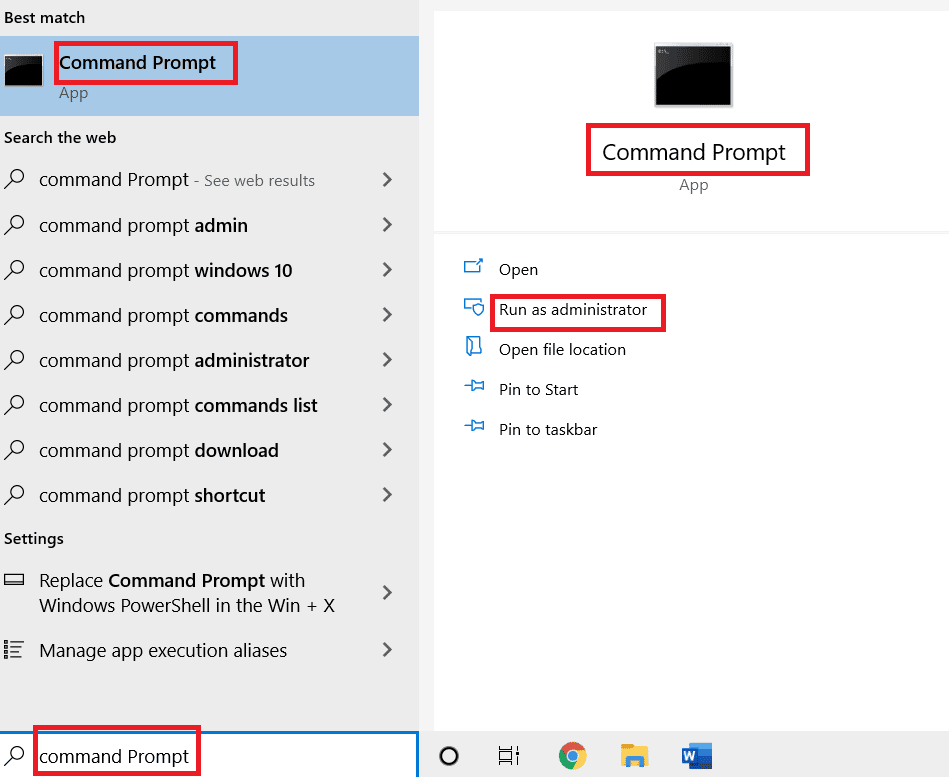
2. Skriv inn følgende kommandoer én etter én og trykk Enter etter hver kommando:
ipconfig/flushdns ipconfig/registerdns ipconfig/release ipconfig/renew netsh winsock reset
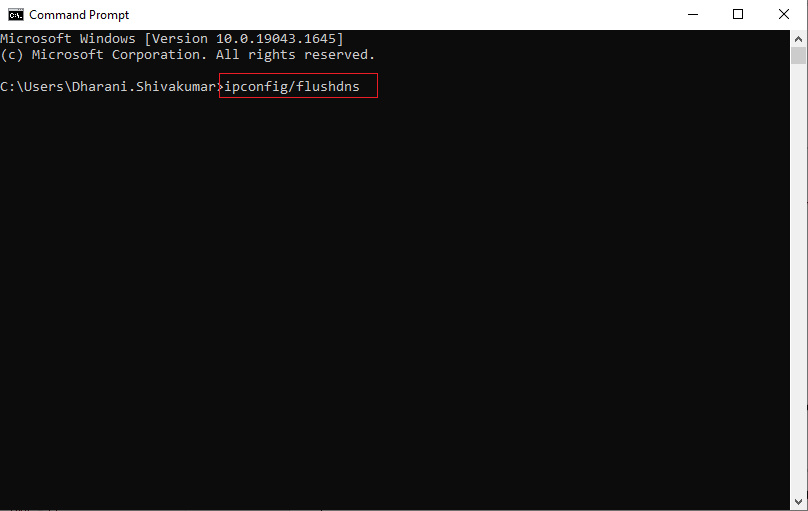
3. Vent til kommandoene er utført, og start PC-en på nytt.
Metode 2: Kjør Forza Horizon 4 som administrator
En vanlig årsak til FH001-feilen er manglende administratorrettigheter. Noen funksjoner krever at spillet kjøres med administratorrettigheter for å fungere korrekt. Du kan løse dette ved å følge trinnene nedenfor:
1. Høyreklikk på Forza Horizon 4-snarveien på skrivebordet eller i installasjonsmappen.
2. Velg «Egenskaper».
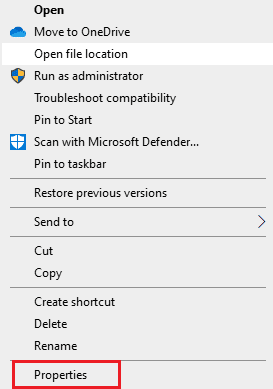
3. Gå til «Kompatibilitet»-fanen og hak av for «Kjør dette programmet som administrator».
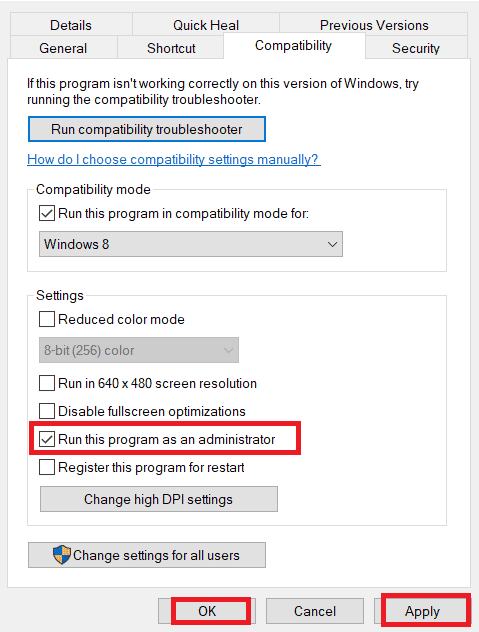
4. Klikk «Bruk» og deretter «OK» for å lagre endringene.
Metode 3: Bekreft integriteten til spillfiler (Steam)
Manglende eller skadede spillfiler kan også forårsake FH001-feilen. Avbrutte oppdateringer eller flyttede spillfiler kan forårsake dette. I denne metoden vil vi bruke Steam sin innebygde funksjon for å verifisere integriteten til spillet. Hvis spillet finner noen feil, vil det reparere eller erstatte de skadede filene. Les veiledningen «Slik verifiserer du integriteten til spillfiler på Steam».
Merk: Gjør lignende trinn hvis du bruker annen publiseringsprogramvare.
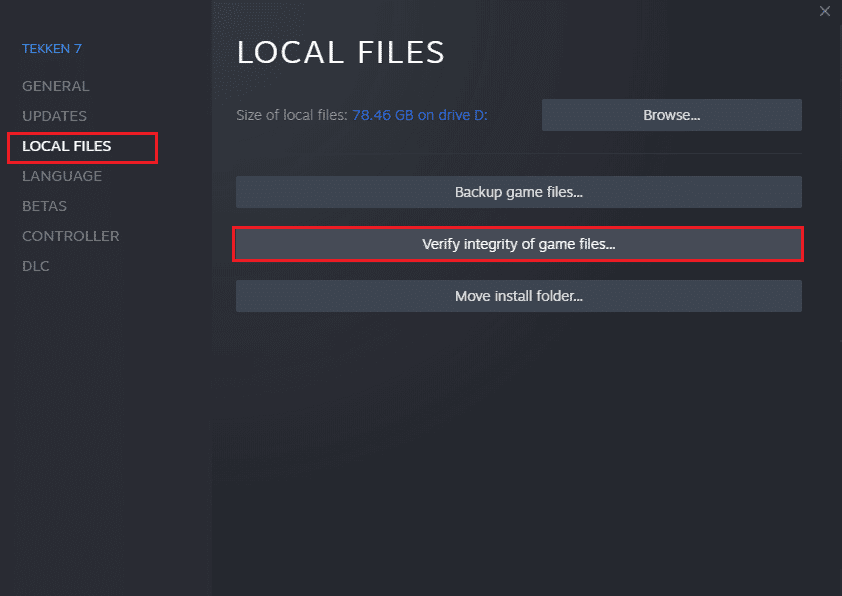
Metode 4: Endre Windows Defender-brannmurinnstillinger
Overaktive antivirusprogrammer eller brannmurer kan blokkere spillet fra å koble seg til serveren, og føre til FH001-feilen. For å fikse dette kan du enten hviteliste Forza Horizon 4 i brannmurinnstillingene eller midlertidig deaktivere brannmuren.
Alternativ I: Hvitlist Battle.net
For å tillate Forza Horizon 4 i Windows Defender-brannmuren, følg veiledningen «Tillat eller blokker apper gjennom Windows-brannmuren».

Alternativ II: Deaktiver brannmur (anbefales ikke)
Hvis du ikke vet hvordan du deaktiverer Windows Defender-brannmuren, vil veiledningen «Slik deaktiverer du Windows 10-brannmuren» være nyttig.
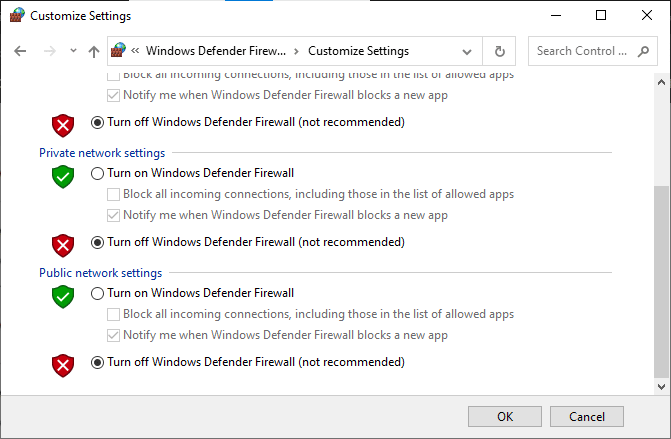
Alternativ III: Opprett ny regel i brannmur
1. Trykk på Windows-tasten, skriv inn «Windows Defender-brannmur med avansert sikkerhet» og klikk på «Åpne».
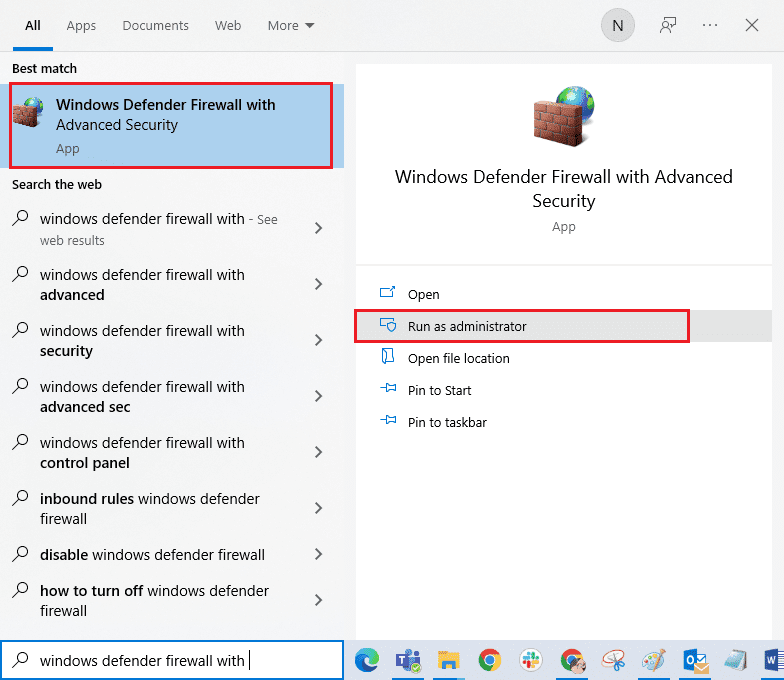
2. Klikk på «Innkommende regler» i venstre panel.
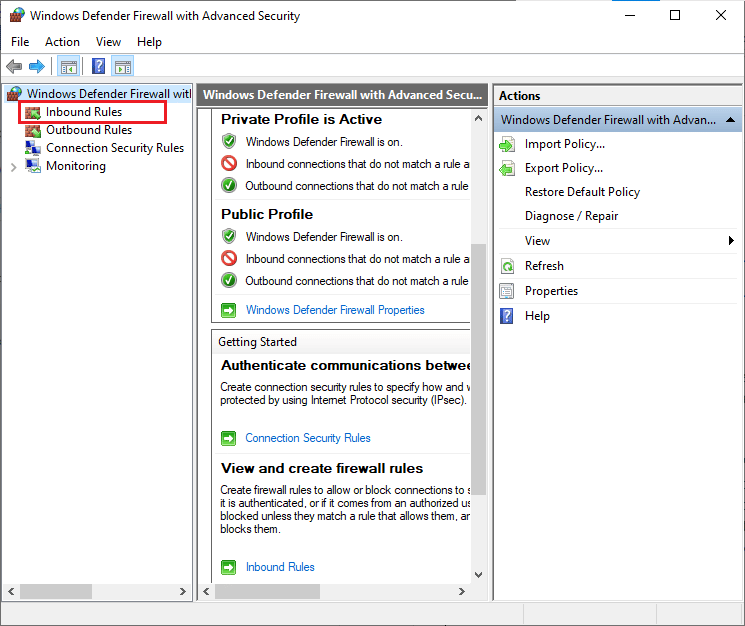
3. I høyre panel klikker du på «Ny regel».
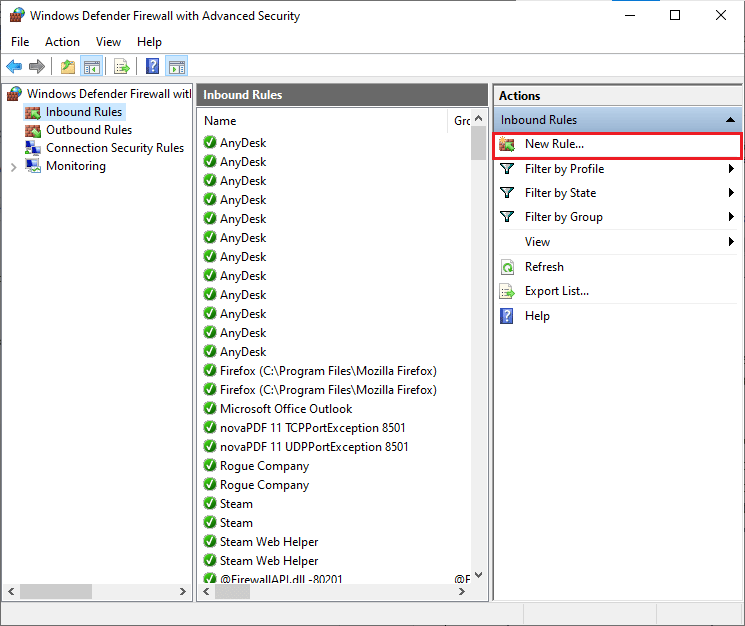
4. Velg «Program» under «Hvilken regeltype vil du opprette?» og klikk på «Neste».
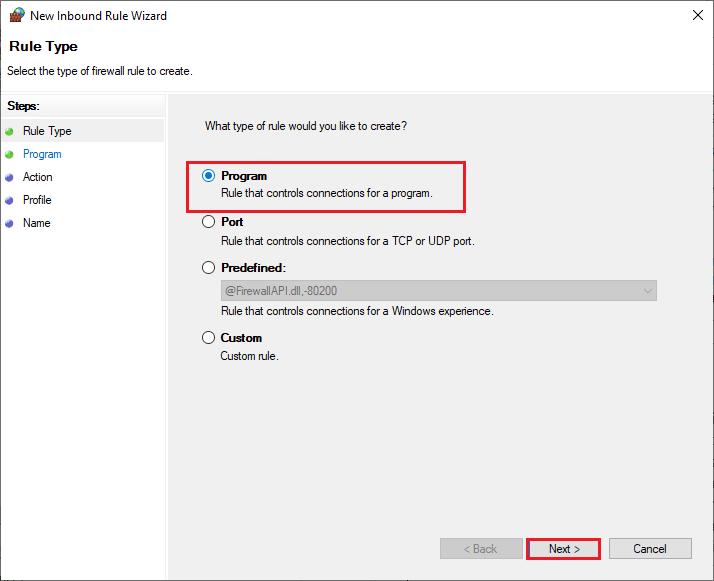
5. Klikk på «Bla gjennom…» ved siden av «Denne programbanen».
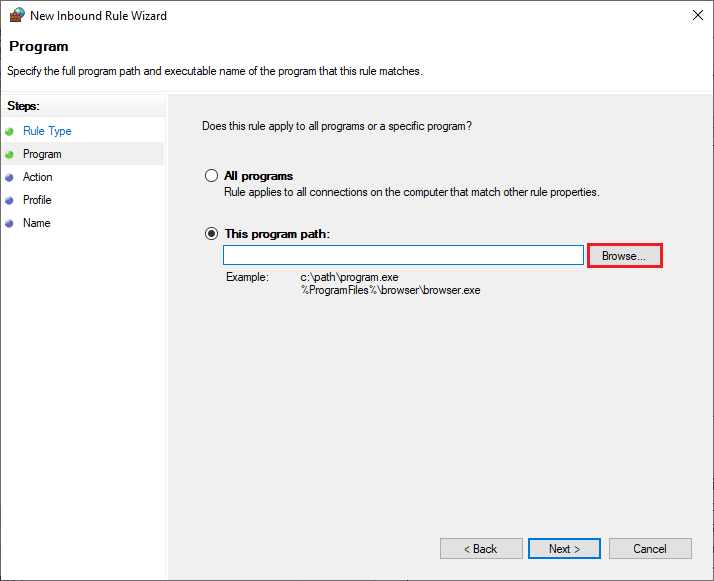
6. Naviger til C:Program Files (x86) Forza Horizon 4-banen og dobbeltklikk på oppsettfilen. Klikk deretter på «Åpne».
7. Klikk på «Neste» i veiviseren for ny innkommende regel.
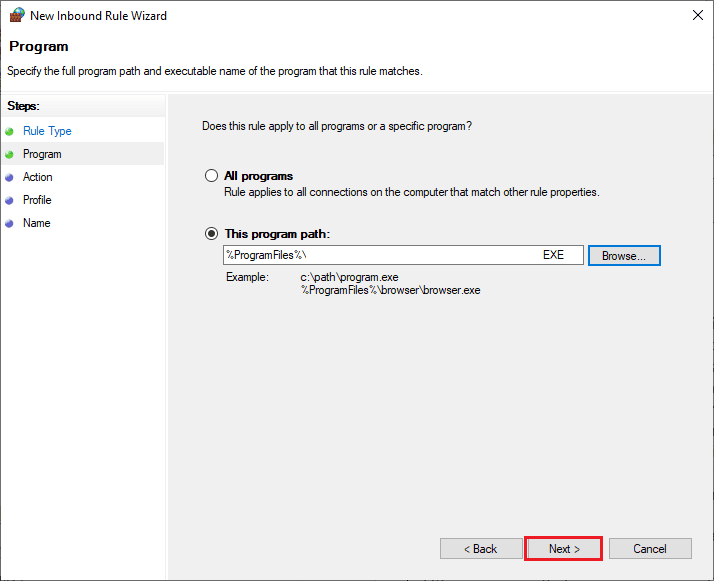
8. Velg «Tillat tilkobling» og klikk på «Neste».
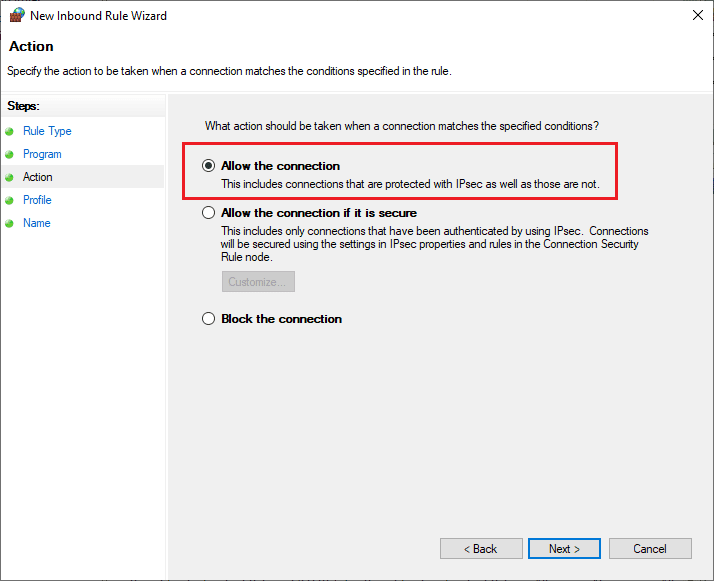
9. Sørg for at «Domene», «Privat» og «Offentlig» er valgt, og klikk på «Neste».
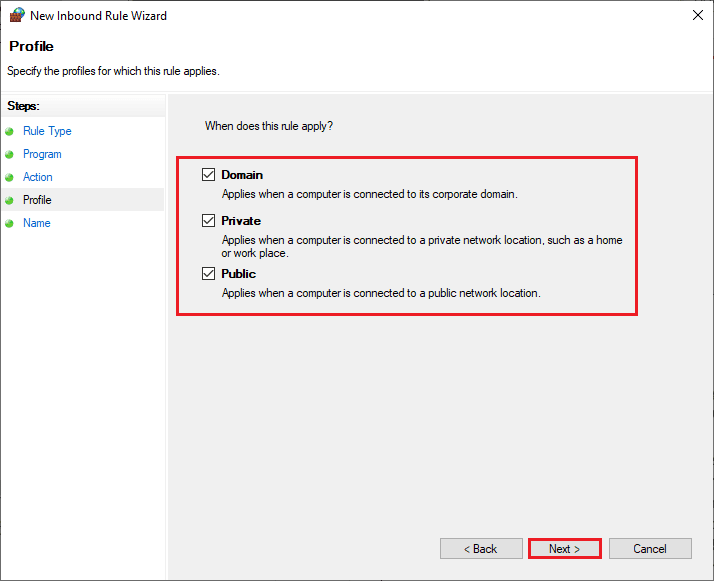
10. Gi den nye regelen et navn og klikk på «Fullfør».
Sjekk nå om Forza Horizon 4-feilen FH001 er løst.
Metode 5: Deaktiver antivirus midlertidig (hvis aktuelt)
Inkompatible antivirusprogrammer kan også utløse FH001-feilen. For å unngå konflikter, sjekk sikkerhetsinnstillingene i Windows 10. For å sjekke om antivirusprogrammet forårsaker feilen, kan du midlertidig deaktivere det og prøve å koble til spillet igjen. Se veiledningen «Slik deaktiverer du antivirus midlertidig i Windows 10» for å få hjelp med dette.
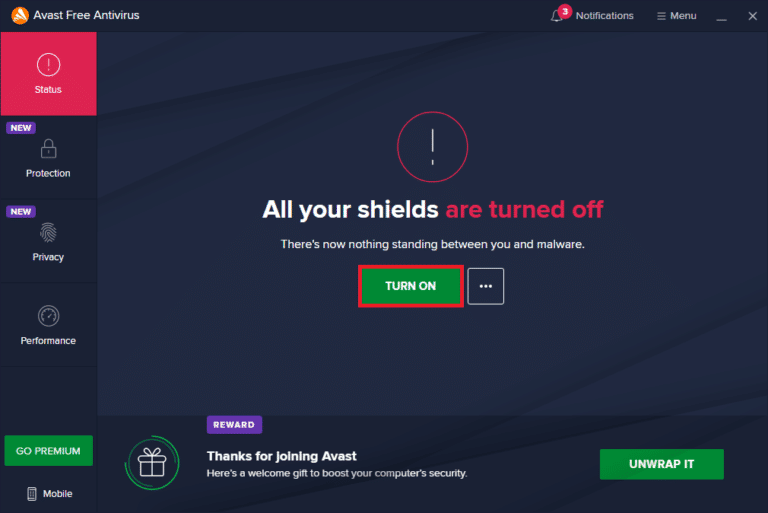
Hvis problemet løses når du deaktiverer antivirusprogrammet, kan det være lurt å avinstallere det helt. Veiledningen «Tving avinstallering av programmer som ikke avinstalleres i Windows 10» kan være nyttig i dette tilfellet.
Metode 6: Opprett en ny brukerprofil
Feil i brukerprofilen kan forårsake problemer. Å opprette en ny brukerprofil kan hjelpe deg med å løse Forza Horizon 4 feilkode FH001. Du finner veiledningen «Slik oppretter du en lokal brukerkonto i Windows 10» for å hjelpe deg.
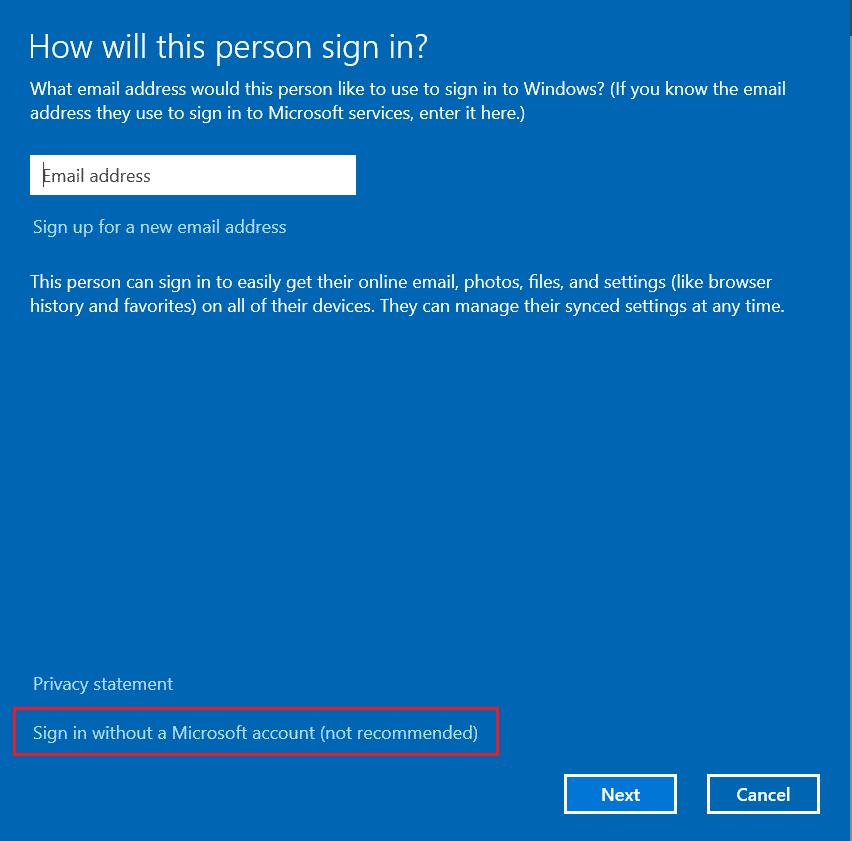
Etter å ha opprettet en ny brukerprofil, sjekk om du har løst Forza Horizon 4 feilen.
Metode 7: Reparer Microsoft Visual C++ Redistributable
Prøv å reparere Microsoft Visual C++-pakkene. Dette kan også løse FH001-feilen. Følg disse trinnene:
1. Trykk på Windows-tasten og skriv «Apper og funksjoner» og klikk på «Åpne».

2. Søk etter «Microsoft Visual C++ Redistributable».
3. Velg pakken og klikk på «Endre».
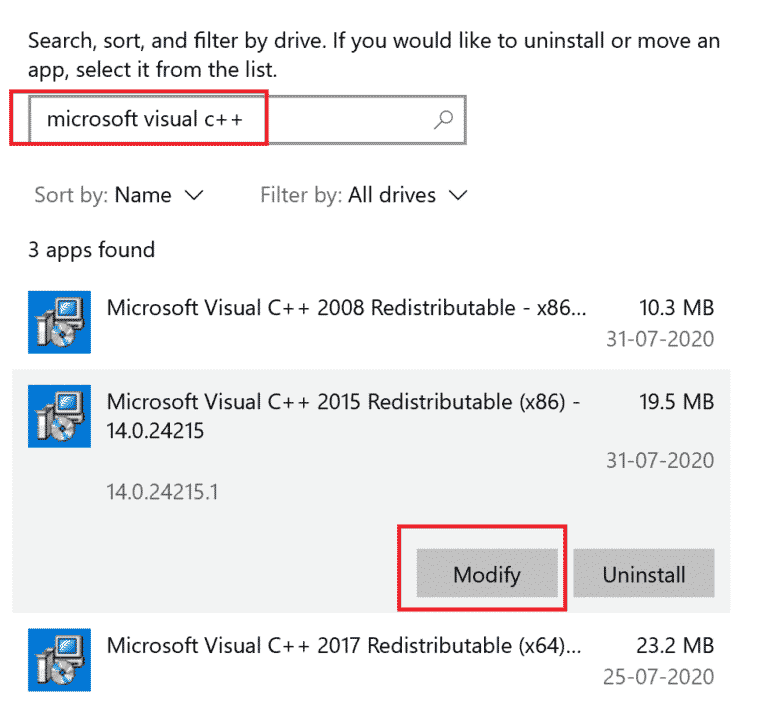
4. Klikk «Ja» i ledeteksten for brukerkontokontroll.
5. Klikk på «Reparer» i popup-vinduet som dukker opp. Vent til prosessen er fullført.
<img class=»alignnone wp-image-125770″ width=»450″ height=»280″ src=»https://wilku.top/wp-content/uploads/202